|
1.グレースケールで新規書類を作る
最終的に使いたい原稿の解像度で新規書類を作ります。サイズは小さくてもかまいません。
|
*最終的にパターンとして使えるようにするため、原稿サイズでなくてもかまいません。
|
|
2.グレーで塗りつぶし
作りたい濃さのグレーで塗りつぶします。
|
|
|
3.白黒(二値化)にする。
グレースケールから白黒にモードをかえます。
この際にグレースケールの網点を作るか、白黒の網点を作るかで手順が変わります。

|
|
4.1・白黒の網点を作る。
上のダイアログがでたら、出力を入力と同じ解像度にします。
(ふつうデフォルトでそうなってます)
そしてハーフトーンスクリーンを選びます。
|
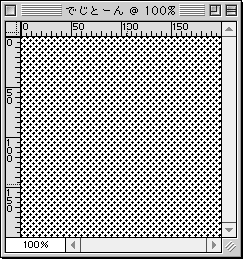 *白黒網点(分かりにくいかな) *白黒網点(分かりにくいかな)
|
|
5.1・ハーフトーンの設定
ハーフトーンスクリーンを選んでOKを押すと、設定のダイアログが開きます。
設定では、網点の密度、角度、形状が決められます。
ここでOKを押せば、白黒の網点トーンができます。
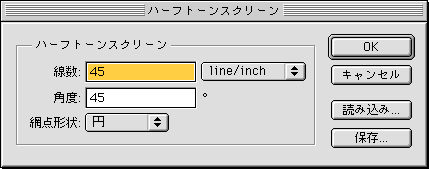
|
|
4.2・グレイスケールの網点を作る。
4.1と異なり、出力を入力の2倍にします。
そして同じく、ハーフトーンスクリーンを選びます。
ハーフトーンの設定は、5.1と同じです。
*ハーフトーンスクリーンの線数とは、点の密度のことです。
お手持ちのトーンなどに42.5Lと書いてあるならばそれが線数です。
Lはline/inchのことです。それを参考に数値を決めるというのもいいでしょう。
|
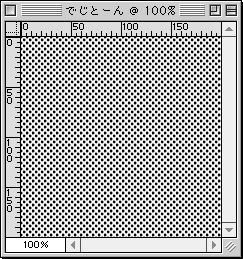 *グレースケール網点。 *グレースケール網点。
|
|
5.2・グレースケールに戻す
このままでは、白黒なのでグレースケールモードに戻します。
その際サイズ比を聞いてきますが「2」をいれましょう。*(デフォルトで1です)
これでグレースケールの網点となります。
|
*ここで「1」のままにしているとうまくパターンとして使うことが出来なくなります(020505追記)。
|
|
6.2・解像度を戻す
このままでは解像度が2倍、大きさが1/2の画像となっているので、解像度を戻します。
イメージ>画像解像度 で「画像の再サンプル」のチェックをはずし解像度の値を1/2(元の値)にします。
それでOKです。
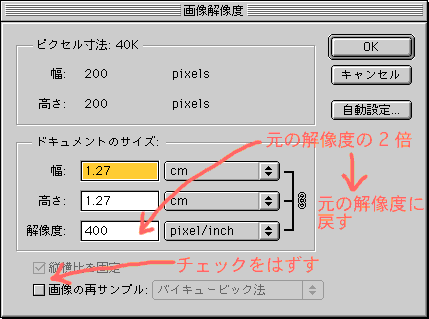
|
|
7・タイル化
このままでは使い勝手が悪いので、タイル化しましょう。
ここではあまり詳しくは書きませんが、できた画像を拡大して、繰り返されているところを切り抜くだけです。
切り抜くサイズは小さい方が、張り込みの作業中にメモリを食いません。
最終的な保存はGIFがよいようです。
|
*タイル化すれば、パターンとして定義した際、継ぎ目のない均一なトーンがどんな広い範囲にも張り込めます。
|